Vous essayez de garder votre e-mails comme organisé que possible, mais il est parfois préférable de simplement créer un nouvel addy Gmail à la place. Ne vous inquiétez pas, vous n'aurez pas de problèmes avec Google pour avoir plus d'un e-mail.
De nombreux utilisateurs en ont probablement tellement qu'ils oublient parfois pourquoi ils les ont créés en premier lieu. Le processus ne prendra pas plus de quelques minutes, mais ce qui peut prendre plus de temps, c'est de décider du nom que vous donnerez à votre nouvelle adresse e-mail.
Comment ajouter un compte Gmail déjà existant à l'application
Si vous en avez assez d'accéder à votre E-mails Gmail via Telegram, il est temps d'ajouter cet addy à l'application Gmail, et de cette façon, vous pouvez également vérifier vos e-mails pour vos autres comptes Gmail. Pour ajouter ce compte :
- Ouvrez l'application Gmail
- Aller aux paramètres
- Appuyez sur Ajouter un compte
- Appuyez sur l'option Google
Après avoir entré votre mot de passe, entrez le nom et le mot de passe du compte que vous souhaitez ajouter. N'oubliez pas d'appuyer sur suivant et (si vous l'osez) lisez les conditions d'utilisation de Google. Appuyez sur le bouton bleu J'accepte. Une fois que le cercle bleu s'arrête de tourner, votre compte sera répertorié avec le reste.
Comment créer et ajouter un nouveau compte Gmail
L'ajout d'un tout nouveau compte est aussi simple que l'ajout d'un compte déjà existant. Pour créer un nouveau compte Gmail, ouvrez l'application et accédez à Paramètres. Appuyez sur Ajouter un compte, suivi de l'option Google.
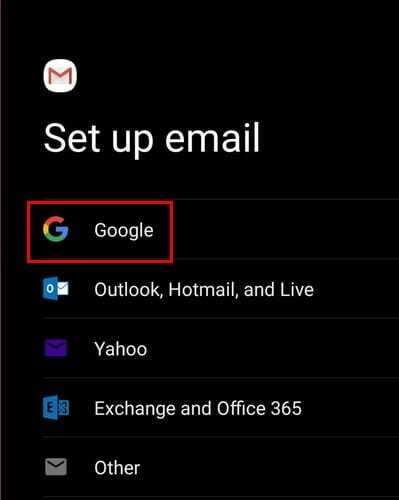
Dans le prochain Windows, appuyez sur l'option Créer un compte. Lorsque vous le faites, il vous montrera la possibilité de choisir si le compte que vous créez est pour vous ou pour gérer votre entreprise.
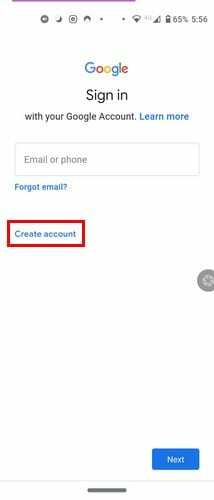
Les étapes qui suivent sont simples puisque Google vous demandera d'ajouter des informations personnelles telles que votre nom et d'ajouter un mot de passe à votre nouveau compte. Les étapes restantes incluent l'ajout d'un numéro de téléphone et l'acceptation de certaines choses que vous pouvez lire avant d'accepter. Dès que vous avez terminé, le nouveau compte sera répertorié avec ceux déjà existants.
Google proposera également des noms pour votre nouveau compte, mais vous verrez également une option pour créer le vôtre. Le seul inconvénient est que le nom est peut-être déjà pris, mais pas ceux que Google vous suggère.
Comment supprimer un compte Gmail sur Android
Vous ne voulez pas effacer votre compte Gmail, mais vous souhaitez le supprimer d'un appareil. Dans ce cas, accédez à l'application Gmail et appuyez sur votre photo de profil, puis appuyez sur gérer les comptes sur cet appareil.
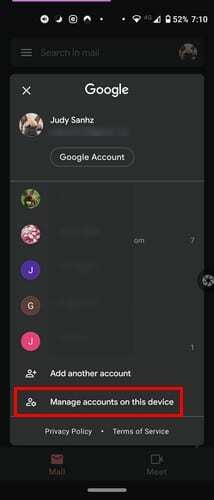
Appuyez sur le compte que vous souhaitez supprimer et dans la fenêtre suivante, vous verrez l'option pour le supprimer.
Pensée finale
Avoir plus d'un compte Gmail est inévitable. Vous pouvez en utiliser un pour le courrier indésirable, l'autre pour la famille et le troisième pour le travail. Si jamais vous avez besoin d'en créer un autre et que vous avez oublié quel était le processus, espérons-le, l'article vous a rafraîchi la mémoire. Partagez vos pensées avec nous dans les commentaires ci-dessous.